Porque o Colaboração do Google Acessado de forma fácil e gratuita, é definitivamente uma maneira simples e fácil de começar Trabalho em equipe Conectados. Lembre-se de que se você pretende fazer o projeto bem, no caminho certo e mantê-lo em constante progressão, existem ferramentas mais específicas. Para gerenciamento de projetos Você pode usar isso. Mas, muitas vezes, é melhor para empresas de qualquer tamanho estarem mais cientes da Colaboração do Google, então essa pode ser uma maneira conveniente de começar a incentivar seus colegas a trabalharem juntos por meio da nuvem.
Os líderes precisam ir além da criação de um grupo de Ferramentas de colaboração online. É imperativo que os membros da equipe entendam como colaborar na criação de documentos, planilhas e apresentações de forma a maximizar sua produtividade e fornecer atualizações de casos de negócios para as pessoas que precisam delas.

O Google tem uma das culturas empresariais mais invejáveis de qualquer empresa do mundo. Mas o que torna o Google realmente um ótimo lugar para trabalhar é o espírito de colaboração e o incentivo ao trabalho em equipe. Essa mesma cultura se reflete em sua lista de ferramentas em nuvem projetadas para a produtividade da equipe.
Vamos dar uma olhada em várias ferramentas de colaboração do Google.
1. Gmail
Gmail É um provedor de e-mail fácil de usar que oferece 15 GB de espaço de armazenamento por conta. O que você talvez não saiba é que também permite a colaboração por meio da opção de delegação. Os delegados podem ler e enviar e-mail em seu nome enquanto acessam sua conta.
Para configurar essa opção, siga estas etapas simples:
- Clique no botão Configurações
- Selecione a guia Contas e importação No topo.
- Role para baixo até uma seção Conceda acesso à sua conta.
- Faça suas escolhas para marcar como Lido وInformações do remetente.
- Clique Adicionar outra conta , Digite o endereço do Gmail da pessoa que deseja adicionar e clique em Próxima etapa.
- Confirme o endereço de email e clique em Envie um email Para conceder acesso.
Você será redirecionado para as Configurações do Gmail, onde verá o endereço de e-mail da pessoa nesta seção. Ele aparecerá com revisão pendente até aceitar o convite e, em seguida, mudar para refletir isso.
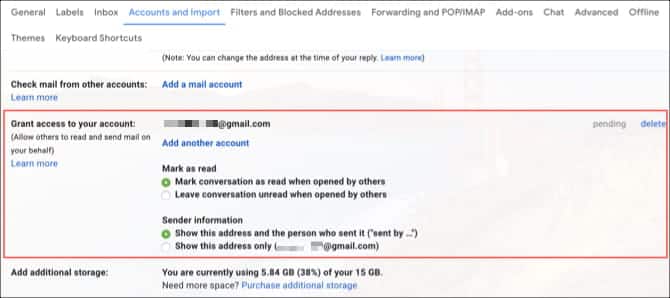
O usuário adicionado receberá um e-mail solicitando confirmação. Pode levar até 24 horas para ver essa pessoa como um delegado após a confirmação.
A pessoa que você deseja autorizar tem sete dias para aceitar seu convite. Depois de fazer isso, ele verá sua conta listada em suas contas com a palavra autorizado. Eles podem simplesmente clicar nele para gerenciar sua caixa de entrada.
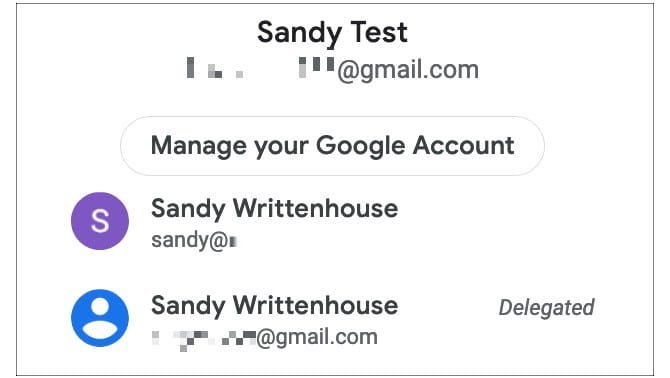
Tarefas que um delegado pode realizar
Os delegados podem fazer coisas como:
- Envie ou responda a e-mails enviados para você. Quando eles enviam uma mensagem, seu endereço de e-mail aparecerá. Por exemplo, o remetente aparecerá como "Enviado por dztechs@gmail.com".
- Leia as mensagens enviadas para você
- Apagar mensagens enviadas para você
Os delegados não podem realizar atividades como:
- Converse com qualquer pessoa em seu nome
- Altere sua senha do Gmail
Baixar: Sistema Gmail Android | iOS (Livre)
2. Google Agenda
Preparar calendário do Google Uma ótima maneira de organizar visualmente sua vida agitada. O aplicativo também oferece suporte para compartilhamento com outras pessoas. Torne públicos alguns ou todos os eventos de sua agenda para que as pessoas possam vê-los quando estiverem disponíveis.
Você pode compartilhar sua agenda com familiares, amigos e colegas de trabalho.
- Compartilhe a agenda principal com um usuário para que ele possa ver sua programação.
- Crie um calendário que vários usuários possam editar, como o calendário da família.
- Adicione um delegado ao seu calendário para agendar e editar eventos para você. Este delegado pode ser um assistente administrativo, por exemplo.
Quer compartilhar sua agenda com apenas uma pessoa? É fácil fazer!
- Clique no botão Mais
- Na próxima página, role para baixo até Compartilhe com pessoas específicas.
- Clique Adicionar pessoas , Em seguida, digite o endereço de e-mail da pessoa.
- Selecione a caixa suspensa Permissões e escolha o privilégio que deseja permitir. Você também pode alterá-lo posteriormente na mesma seção de Configurações.
- Clique mandar.
- O destinatário precisará clicar no link do e-mail enviado para adicionar a agenda à lista.
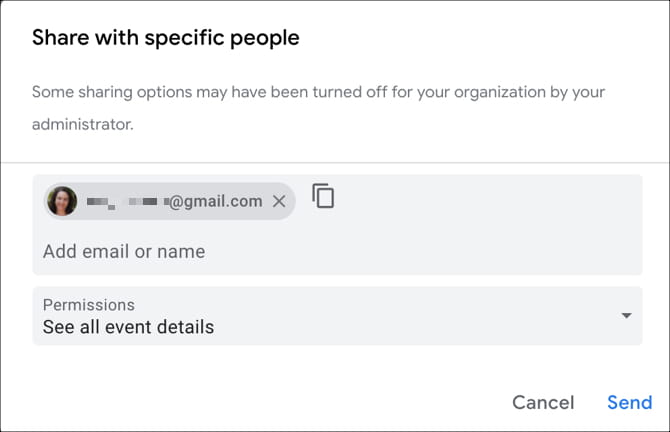
Você também pode compartilhar sua conta usando o link. Na mesma página Configurações da agenda, role para baixo até Mesclagem de calendário.
Você verá diferentes opções para o URL do seu calendário como URL público, URL público iCal e URL secreto iCal.
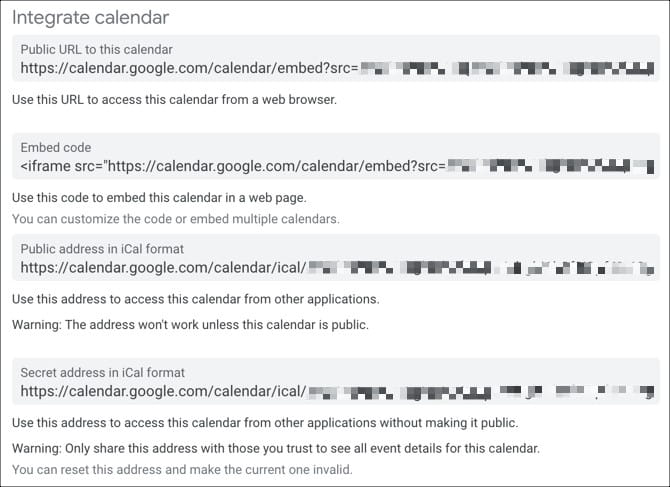
Copie o URL gerado e envie-o para colegas, amigos ou outras pessoas que você conhece. Esteja ciente de que qualquer pessoa com o link pode acessar o calendário.
A capacidade de compartilhar um Google Agenda é ótima para planejar reuniões, sessões de estudo ou outras atividades colaborativas.
Baixar: Google Agenda para um sistema Android | iOS (Livre)
3. Planilhas Google
planilhas do Google É um aplicativo de planilha que você pode usar com outras pessoas simultaneamente. Ele oferece muitos recursos como formatação condicional, formatos de planilha embutidos e colaboração em tempo real. Você pode até ver outras pessoas fazendo ajustes em tempo real.
Para compartilhar a planilha, siga estas etapas:
- toque em Botão de compartilhamento Canto superior direito.
- Adicione os endereços de e-mail das pessoas às quais deseja permitir o acesso à planilha.
- toque em Ícone de caneta E especifique se as pessoas podem ver, editar ou comentar na página.
- Alternativamente, você pode usar o Obtenha um link compartilhável E envie o link manualmente. Escolha as permissões de visualização e edição ao fazer isso e você pode compilar a mensagem ou enviar o link por e-mail para sua equipe.
- Clique Feito Quando você terminar.
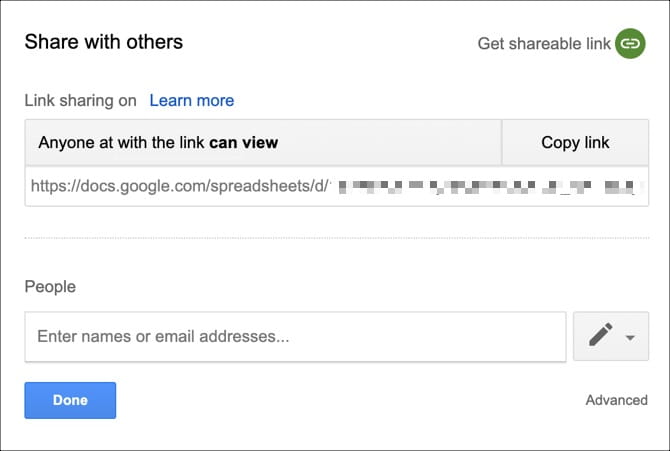
Quer enviar uma notificação a um colaborador na página? Apenas clique com o botão direito na célula da sua página e escolha Comentário. Em seguida, digite um sinal de mais seguido pelo colaborador para enviar uma notificação para seu endereço de e-mail.
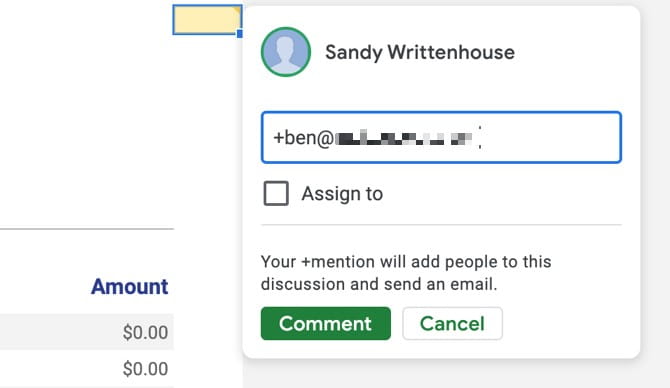
Baixar: Planilhas Google para sistema Android | iOS (Livre)
4. Google Docs
Trabalho documentos Google Perfeito para colocar sua cabeça em contato com seus companheiros de equipe à distância. Use-o ao escrever listas de tarefas ou Debate Para projetos ou qualquer outra coisa cujos resultados sejam mais bem compartilhados com outras pessoas.
Você pode compartilhar o documento com as pessoas por meio do mesmo processo que foi usado para o Planilhas Google (acima). Você também pode usar o Link compartilhável No canto da caixa de correio.
Outra opção que você tem para compartilhar Google Docs ou Google Sheets é através de algumas configurações avançadas.
- toque em Botão de compartilhamento Canto superior direito.
- Na janela pop-up, toque em متقدم.
- Aqui você verá o link de compartilhamento, aqueles com acesso e a opção de convidar mais pessoas.
- Dentro de Configurações do proprietário , Você pode marcar as caixas para essas opções adicionais. Então você pode Impedir que os editores alterem o acesso ou adicionem outros وDesative as opções de download, impressão ou cópia de documentos para comentaristas e leitores.
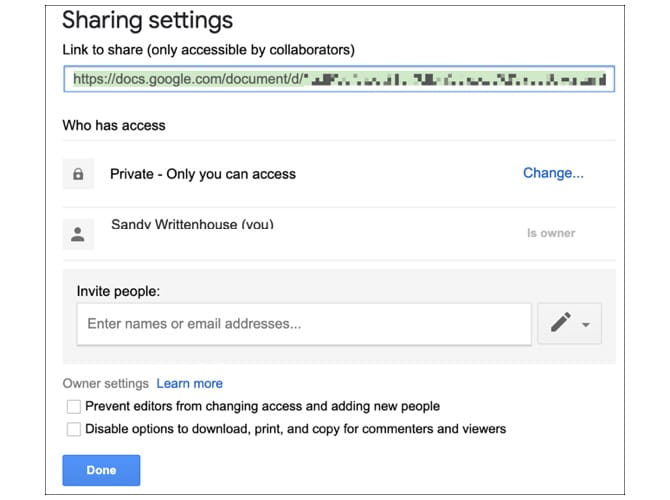
Enquanto olha para o documento, preste atenção aos ícones coloridos semelhantes a bandeiras nos nomes das pessoas. Indica quem é responsável por fazer as alterações.
Baixar: Google Docs for System Android | iOS (Livre)
5. Apresentações Google
Você está se preparando Para apresentar seu novo projeto No time? Evite telefonemas e e-mails intermináveis que muitas vezes são difíceis de seguir e você pode colaborar usando Apresentações Google. Selecione um modelo atraente para economizar tempo de design e dar vida às suas palavras com centenas de recursos de fonte.
Como Documentos e Planilhas Google, este facilitador de colaboração permite a edição em tempo real por qualquer pessoa certificada. Basta seguir o processo agora familiar de concessão de privilégios usando o botão de compartilhamento no canto superior direito da janela.

Baixar: Apresentações Google para sistema Android | iOS (Livre)
6. Mantenha Google
Pensar Google Manter Como uma ferramenta básica de gerenciamento de projetos. Você pode contar com ele como local para anotações, desenhos, listas, fotos e clipes de áudio.
- Comece a compartilhar clicando no ícone de colaborador
- Digite o nome ou endereço de e-mail da pessoa.
- Clique Salve .
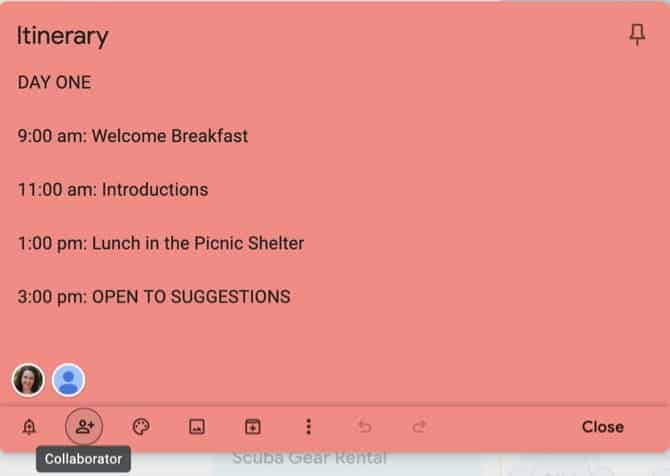
Ao abrir o Google Keep, você verá a última pessoa que editou a nota e quando o fez.
Baixar: Google Keep para Android | iOS | Chrome (Livre)
7. Google Hangouts (chat)
Google Hangouts , Que será renomeado como Google Chat, é Aplicativo de mensagens. Que você pode usar para falar com uma pessoa por vez por mensagem de texto ou Até 150 pessoas.
Você também pode Inicie um chat de vídeo Com até 10 pessoas. Inicie um novo bate-papo clicando no ícone Adicionar pessoas 


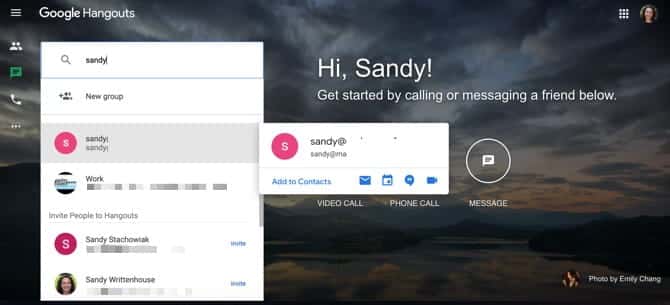
Permita que mais pessoas participem clicando no ícone de pessoa e clicando no ícone Adicionar pessoas 
Baixar: Google Hangouts para o sistema Android | iOS (Livre)
8.Google Meet
Se assemelha Google Conheça Principalmente como Google Hangouts, pois ambos oferecem serviço de videochamada. No entanto, o Google Meet é para profissionais e é um serviço pago, embora atualmente seja gratuito devido à pandemia do COVID-19. O Google Hangouts, por outro lado, é mais voltado para os consumidores.
Ele pode receber até 250 participantes por chamada para usuários do G Suite (veja abaixo) e 100 para usuários pessoais da Conta do Google. Além disso, você pode verificar os recursos de transmissão e gravação ao vivo.
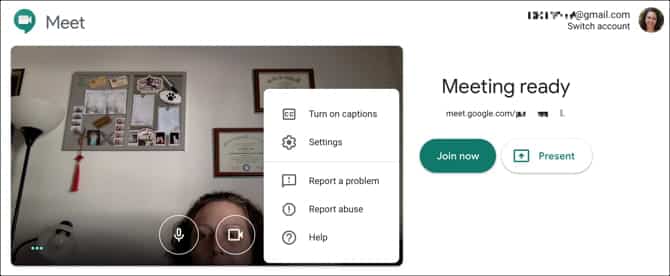
Iniciar ou ingressar em uma reunião com o Google Meet é simples. Basta acessar o site, clicar em iniciar uma reunião ou inserir um código de reunião e pronto.
Baixar: Google Meet para um sistema Android | iOS (Livre)
Bônus: G Suite
Se você está cooperando por motivos comerciais, pode ser verificado série G boa ideia. G Suite é Solução Google O montador para instituições de todos os tipos. Oferece todas as ferramentas mencionadas acima, além de muitas outras. Basicamente, ele permite que você acesse todos os aplicativos de um site.
A edição G Suite do Google Drive tem um painel de administração central com recursos de prevenção contra perda de dados. Ele também possui um recurso de pesquisa baseado em aprendizado de máquina que ajuda as pessoas a encontrar arquivos mais rapidamente.
Depois de concluir seu teste gratuito de duas semanas, você pagará Uma quantia mensal Por usuário com base no nível de nível.
Adquira o G Suite: $ 6 a $ 25 por mês por usuário, dependendo do pacote escolhido após uma avaliação gratuita de duas semanas.
Aproveite as ferramentas de colaboração do Google
Aprender sobre essas ferramentas é simples. Isso ocorre porque o processo de execução de certas tarefas (como compartilhamento de documentos) é idêntico entre os aplicativos. A maioria deles permite que você continue trabalhando sozinho ou com outras pessoas, mesmo sem uma conexão com a Internet.
Com tantas ferramentas profissionais disponíveis (de graça!), Não há desculpa para não ter uma grande equipe. Para mais informações, dê uma olhada em Ferramentas adicionais de colaboração online.










